つなワタリ@捨て身の「プロ無謀家」(@27watari)です。ホームページの記事をブックマークするのではなく、PDFへと変換して保存したりしていませんか? 私はそのスタイルで保存するケースが多いです。その理由と変換方法を紹介します。

ホームページの記事をPDFに変換する便利ツールを探している人……ホームページの記事をPDFに変換する方法はいろいろあります。その方法の一つで、ネット上の玄関サービスを利用するケースがあります。この便利サービスはいろいろ出ていますが、私が日常で使っているサイトを紹介します。
【目次】本記事の内容
そもそもなぜホームページの記事をPDFへと変換するのか?
大事なホームページの記事を取っておく場合、基本はブックマークするパターンが多いでしょう。
しかし、最近は有益な記事がネット上からいきなり消えたりすることも少なくありません。
なので、私は面白い記事を見つけた場合は、できるだけPDFに変換して保管するようにしています。
テーマごとにPDFをまとめておくと、振り返りの際に時短で確認も可能です。
もしPDF変換でサイト記事を保存していないのでしたら、ぜひおすすめします。
さて、ここからが本題です。
ホームページの記事をPDFに変換する方法です。
記事がPDFに変換されていない! 白紙PDFにビックリ!
私はDTP関連の仕事をしていますので、自分のアクロバットでネット記事をPDFに変換しています。
一瞬で終わります。
しかし!
ある時からPDF変換がうまくできない記事が出てくるようになりました。
それはいくつの理由が考えられるわけですが、「ページの切れ目に違和感がある」「完全に白紙のPDFになっている」などの状況になるわけです。
その問題が発生したことで、私のホームページの記事をPDFに変換する作業は以下の形となりました。
ホームページの記事をPDFに変換する作業と使用オンラインツール
まず、通常の形でPDFに変換します。
以前はここで作業は終わりでしたが、不具合が出るようになってからは、最大下記2つの作業が加えられました。
(1)正しくPDFに変換されているかの確認
先程も書きましたが、「ページの切れ目に違和感がある」「完全に白紙のPDFになっている」などの不具合が発生しているかの確認をします。
そこで問題が発生していたら……
(2)PDFファイルに変換する無料のネットサービスを利用してPDFに変換
問題が発生した場合に限り、ネットサービスを利用してPDFに変換します。
私が日常的に使っているのは、「PDFmyURL」です。
これです。

ホームページの記事をPDFに変換する便利ツール「PDFmyURL」
https://pdfmyurl.com/
使い方は簡単です。
中央部分の囲みにホームページのURLを入力して「Save as PDF」をクリックすればいいだけです。
もちろん無料です。
現時点ではこの「PDFmyURL」を使えば、ほぼ完全な形でPDFに変換できています。
ほかにもPDFに変換するサービスはありますが、私にとってはベストのサービスです。
ぜひ利用してみてください。
では!
↓[ Googleセレクト 関連コンテンツ ]↓
wordpressやるなら
エックスサーバーがオススメ!
このサイトはスタート時より「wordpress × エックスサーバー」によって運営しております。他のサーバーとも契約をして別サイトを構築しておりますが、エックスサーバーの使い勝手がイチバンです。セキュリティ、サポートに満足しております。しかも低コストです。利用者が多いので情報がネットに多いことも助かります。
詳細は下記ボタンより

 【Googleアナリティクス4のキーイベントって何?】利用者は何もしなくてOK
【Googleアナリティクス4のキーイベントって何?】利用者は何もしなくてOK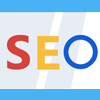 【Googleコア アップデート】2024年3月版はかなりの大変動があるかも!?
【Googleコア アップデート】2024年3月版はかなりの大変動があるかも!? 【5ちゃんねる復活?】荒らしスクリプト攻撃で終了の噂も流れるが…
【5ちゃんねる復活?】荒らしスクリプト攻撃で終了の噂も流れるが…